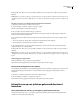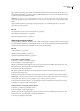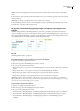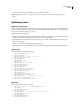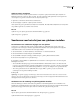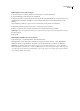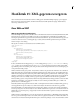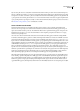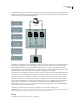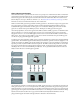Operation Manual
DREAMWEAVER CS3
Handboek
397
Het dialoogvenster wordt bijgewerkt om het label en de daaraan toegekende waarde van de geselecteerde eigenschap te
tonen.
4 Selecteer Tonen om het optionele gebied in het document weer te geven, of schakel de optie Tonen uit om het optionele
gebied te verbergen.
Opmerking: De veldnaam en standaardinstelling worden gedefinieerd in de sjabloon.
5 Selecteer Geneste sjablonen toestaan voor de aansturing hiervan als u de bewerkbare eigenschap wilt doorgeven aan
documenten die op de geneste sjabloon zijn gebaseerd.
De gegevens van een herhalingsgebied toevoegen, verwijderen en de volgorde ervan
wijzigen
Gebruik besturingselementen van herhalingsgebieden om gegevens in op een sjabloon gebaseerde documenten toe te
voegen, te verwijderen of de volgorde ervan te wijzigen. Als u de gegevens van een herhalingsgebied toevoegt, wordt er een
kopie van het gehele herhalingsgebied toegevoegd. Voor het bijwerken van de inhoud in de herhalingsgebieden moet de
oorspronkelijke sjabloon een bewerkbaar gebied in het herhalingsgebied bevatten.
Zie ook
“Herhalingsgebieden maken” op pagina 381
Een herhalingsgebied toevoegen, verwijderen of de volgorde ervan wijzigen
1 Open het op een sjabloon gebaseerde document.
2 Plaats de invoegpositie in het herhalingsgebied om het te selecteren.
3 Ga op een van de volgende manieren te werk:
• Klik op de knop Plus (+) om gegevens voor een herhalingsgebied toe te voegen onder de op dat moment geselecteerde
gegevens.
• Klik op de knop Minus (–) om de gegevens van het geselecteerde herhalingsgebied te verwijderen.
• Klik op de knop pijl-omlaag om de geselecteerde gegevens één positie naar beneden te verplaatsen.
• Klik op de knop pijl-omhoog om de geselecteerde gegevens één positie naar boven te verplaatsen.
Opmerking: Desgewenst kunt u ook Wijzigen > Sjabloon selecteren en vervolgens een van de opties voor zich herhalende
gegevens onder aan het contextmenu selecteren. U kunt dit menu gebruiken om nieuwe, zich herhalende gegevens in te voegen
of om de positie van de zich herhalende gegevens te wijzigen.
Gegevens knippen, kopiëren en verwijderen
1 Open het op een sjabloon gebaseerde document.
2 Plaats de invoegpositie in het herhalingsgebied om het te selecteren.
3 Ga op een van de volgende manieren te werk:
• Selecteer Bewerken > Herhalingsingangen > Herhalingsingang knippen om zich herhalende gegevens te verwijderen.
• Selecteer Bewerken > Herhalingsingangen > Herhalingsingang kopiëren om zich herhalende gegevens te kopiëren.
• Selecteer Bewerken > Herhalingsingangen > Herhalingsingang verwijderen om zich herhalende gegevens te
verwijderen.